
ライブ配信で、ほかの配信にはない独自の演出を取り入れたいという方はいませんか?
AKOOLのフェイススワップ機能を使えば、これまでにないような配信ができるかもしれません。
AKOOLを使えば、AIを活用して顔をリアルタイムで合成できます。
この記事ではAKOOLについて、配信でよく使われているOBS Studioとの連携方法や機能の検証、活用する際のメリットや注意点を解説します。
AKOOLとは?
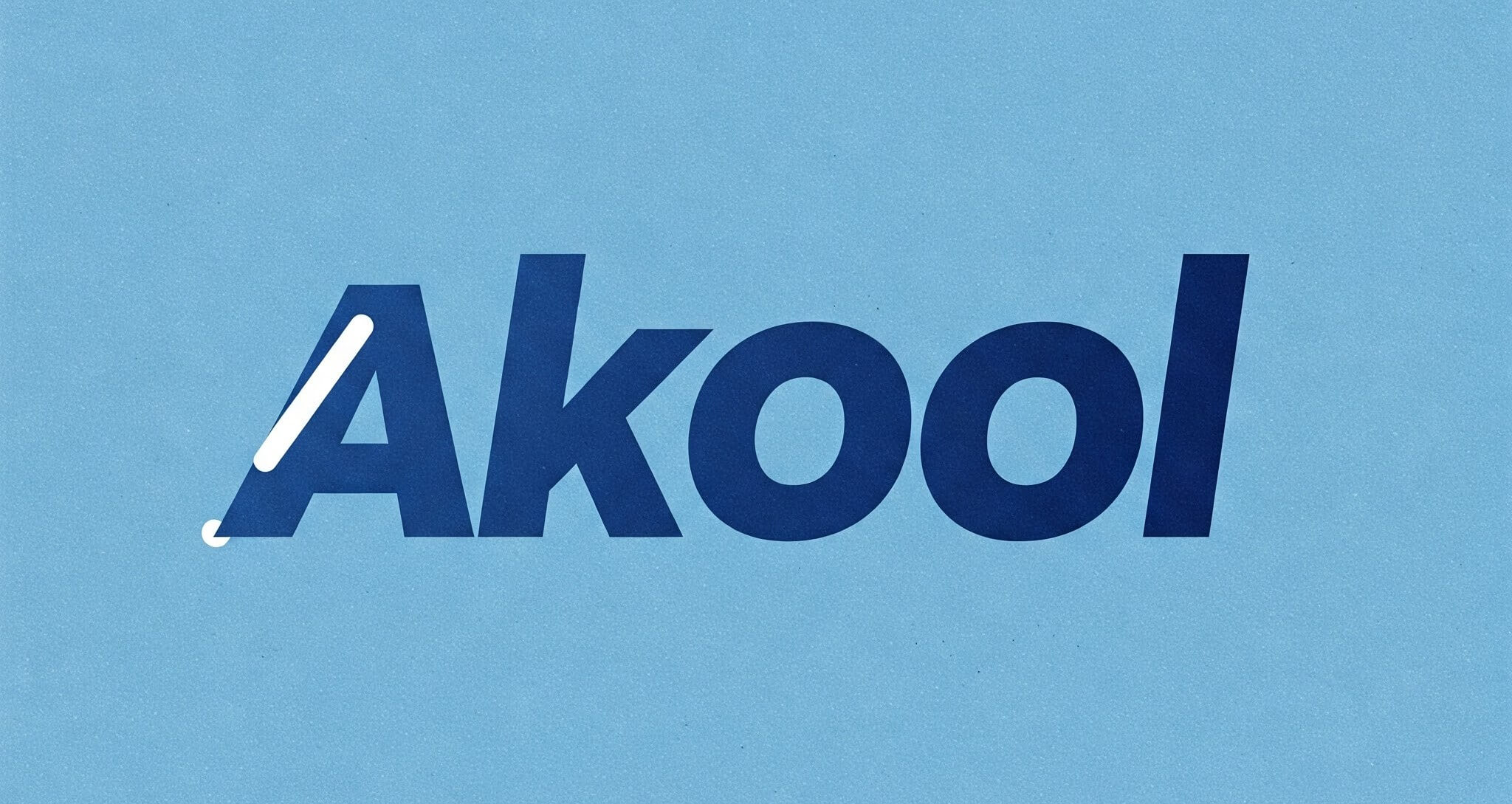
AKOOLとは、AIを活用して画像や動画の生成・編集を行うコンテンツ作成プラットフォームです。
画像や動画に映っている人の顔をほかの人の顔に置き換えるフェイススワップ機能や、画像からアバターを生成するTalking Avatar機能などを搭載しています。
これらの機能を活用することで、動画コンテンツを作成する際に表現の幅を広げることができるでしょう。
また、リアルタイムで顔を置き換えることができるLive Face Swap機能もあるため、新たな演出を取り入れたい配信者の方にもおすすめです。
AKOOLについて詳しく知りたい方は、以下の記事もご覧ください。

AKOOLとOBS Studioの連携方法
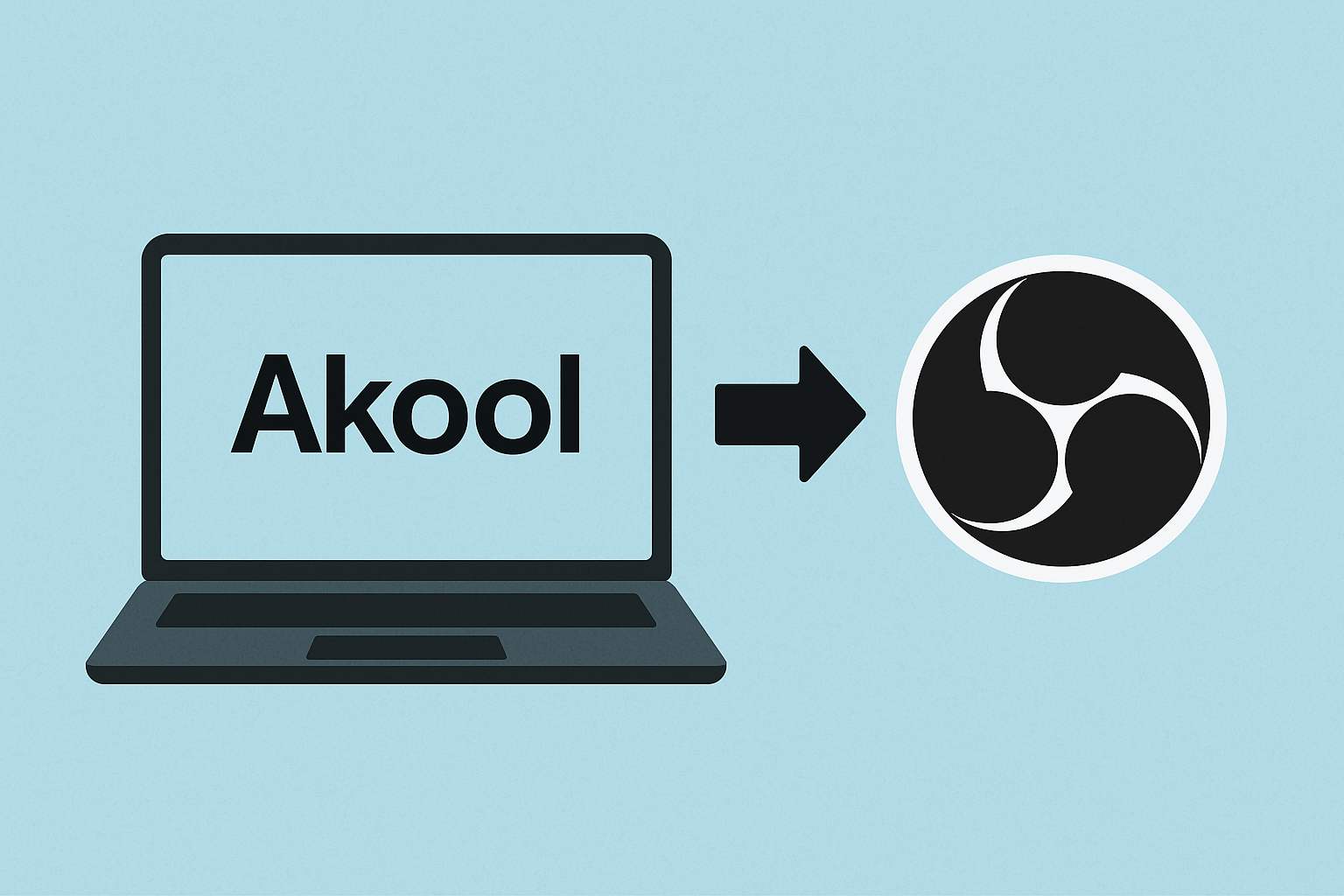
AKOOLのLive Face Swap機能を使えば、ライブ配信でも顔を置き換えて配信できます。
そこで、この記事では配信用ソフトのOBS StudioとAKOOLの連携方法をご説明します。
OBS StudioがPCに入っていない人は、まず公式サイトからダウンロードしましょう。
お使いのPCのOSに合ったインストーラをダウンロードしてください。
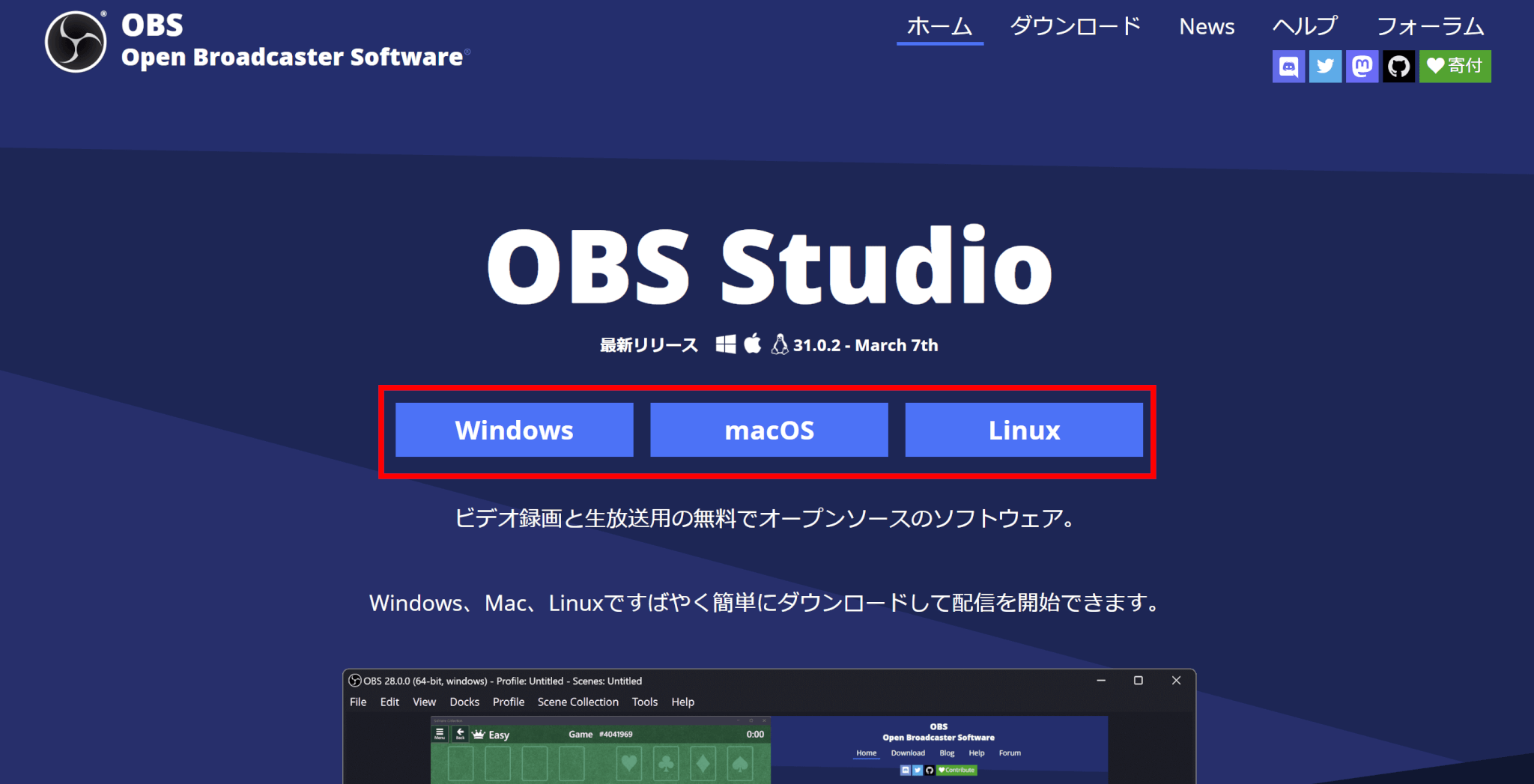
インストーラの指示に従ってOBS Studioをインストールしましょう。
AKOOLの公式サイトにアクセスし、アカウント登録をします。
画面右上の「Sign up」をクリックしてください。

ログイン画面が表示されますが、下にスクロールするとサインアップができます。
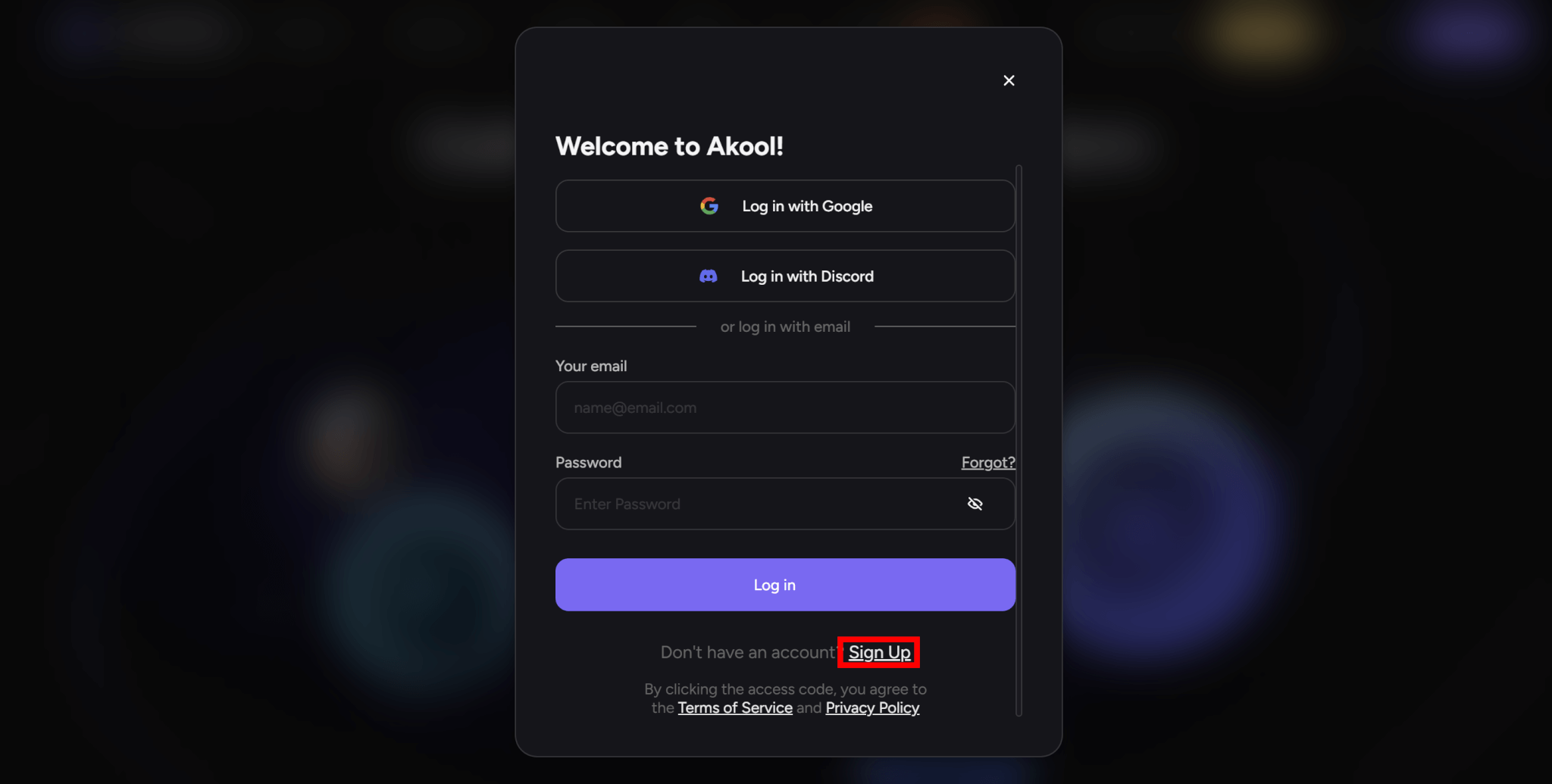
必要事項を記入してアカウントを作成しましょう。
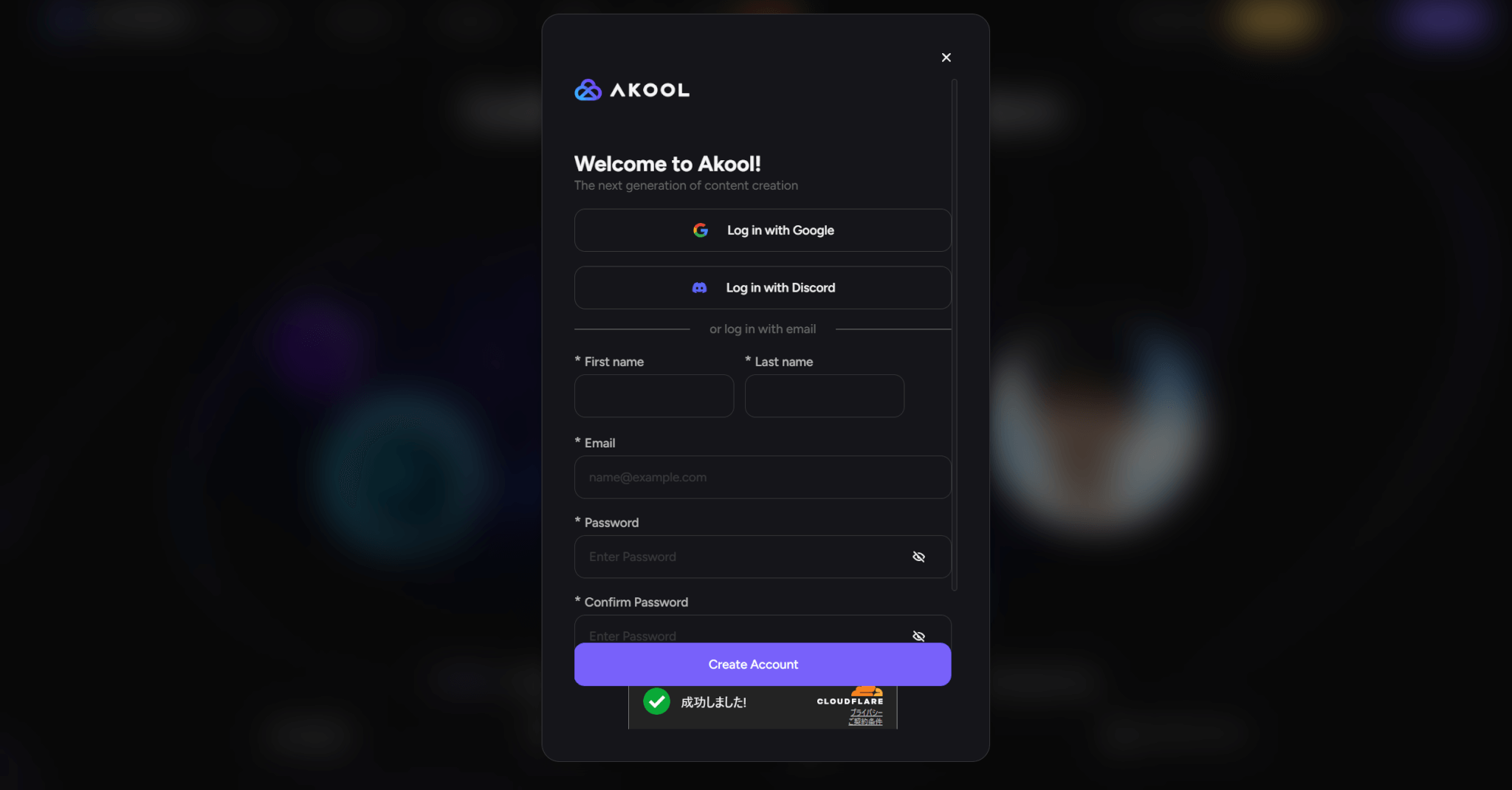
「Create Account」をクリックすると、登録したメールアドレスにアクセスコードが送られてきます。
入力して「Continue」をクリックしてください。
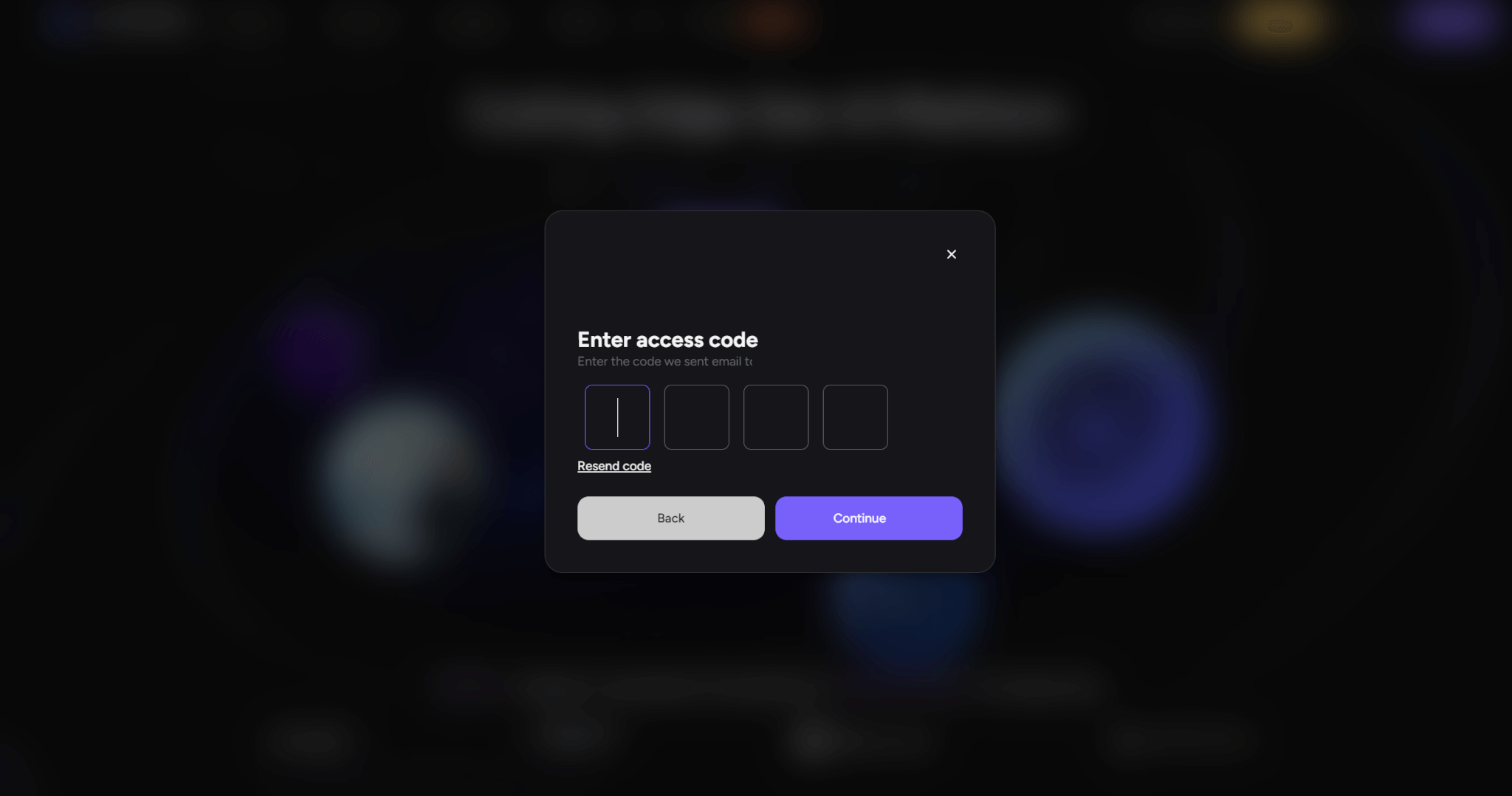
なお、GoogleやDiscordのアカウントでもログインできます。
ログインすると、プランの選択画面が出てきます。
無料でも利用できますが、より高度な機能を使いたいときは、有料プランに加入しましょう。
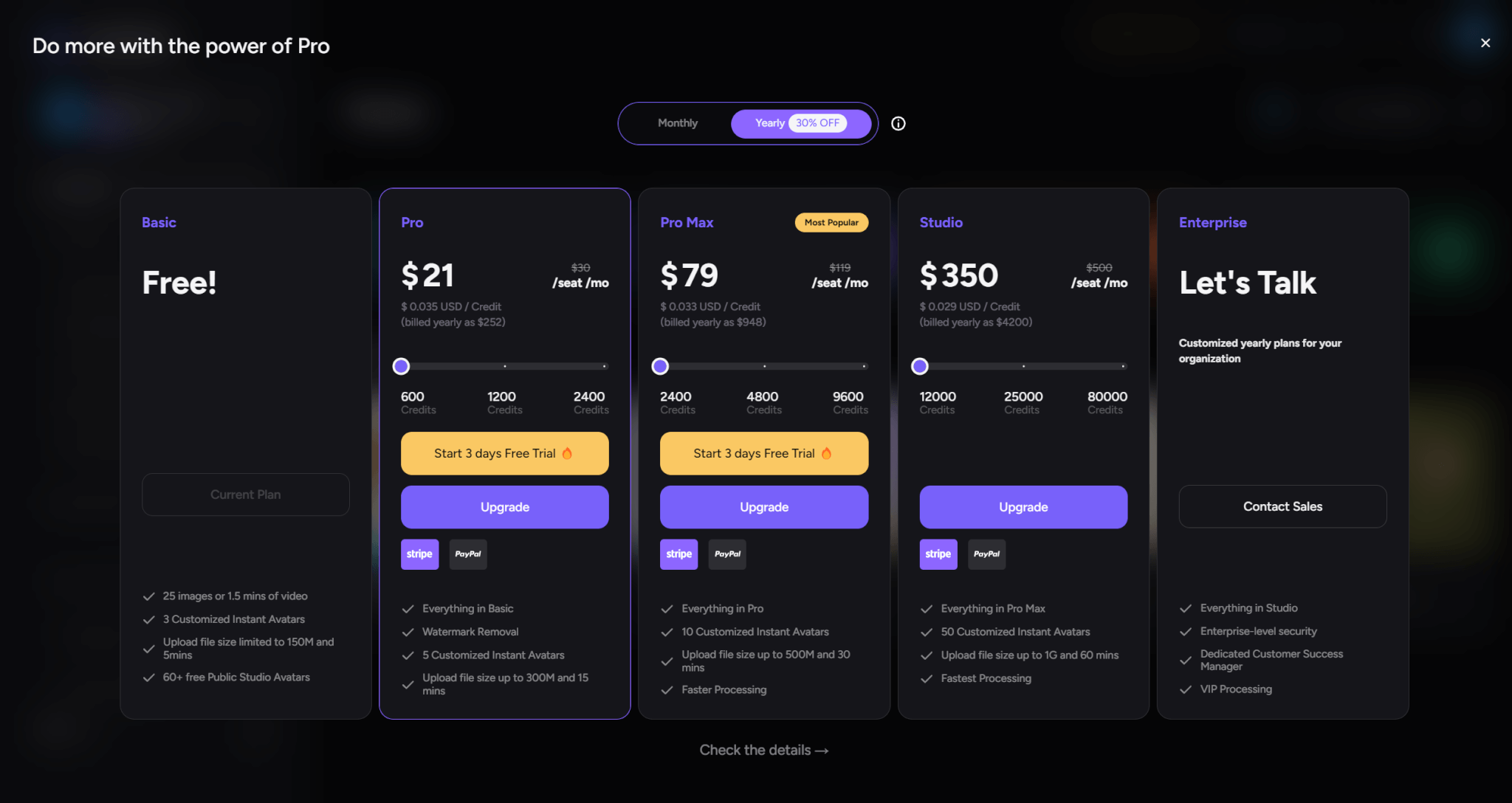
ログインしてホーム画面になったら、左のタブから「All Tools」を選択し、Live Face Swapを選びます。
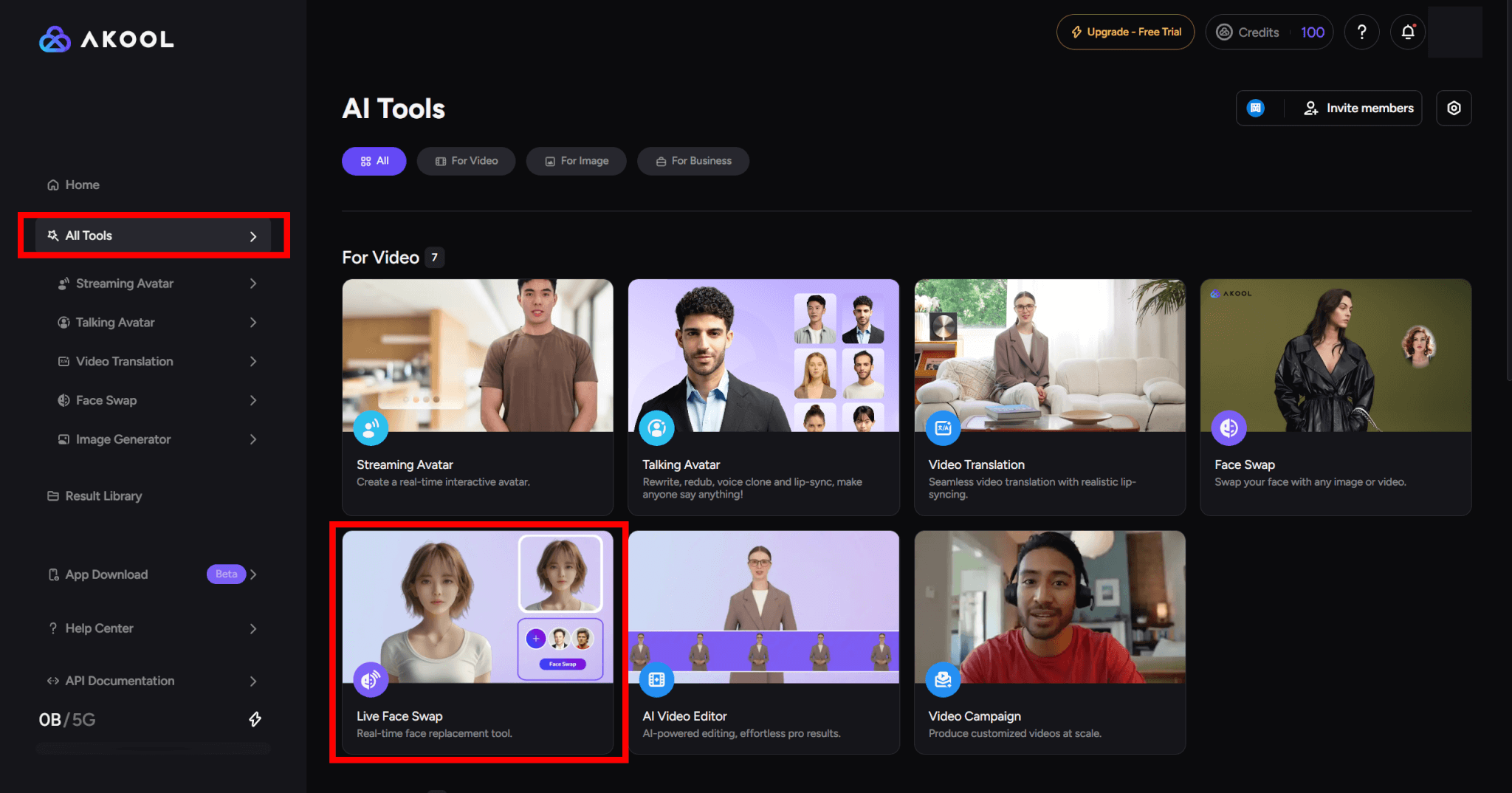
画面左から変換する顔を選び、右下から使用するカメラを選択します。
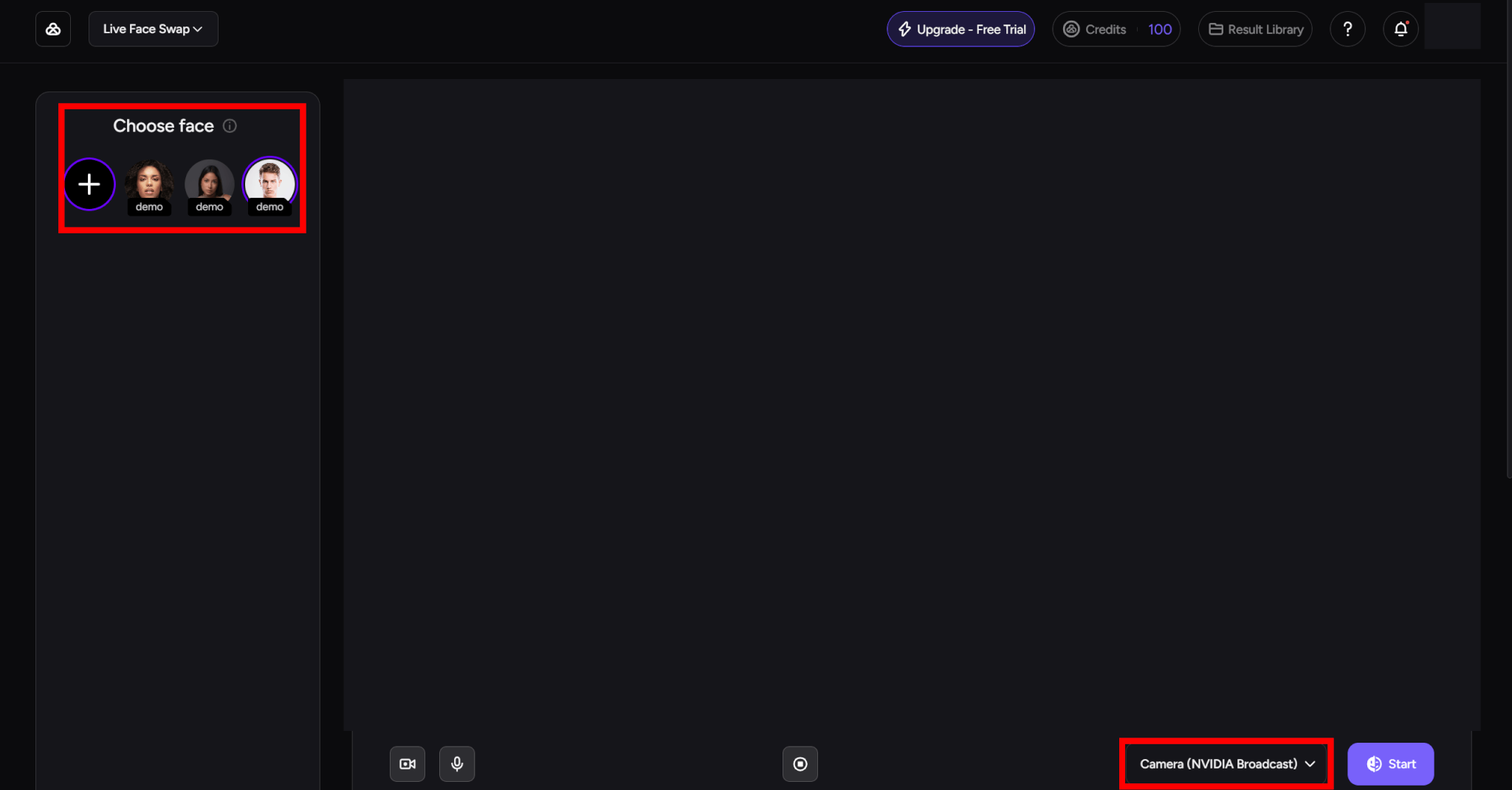
「Start」をクリックすると、Live Face Swapを始められます。
Live Face Swap中は、画面右上に元の映像、中央にフェイススワップ後の映像が表示されます。
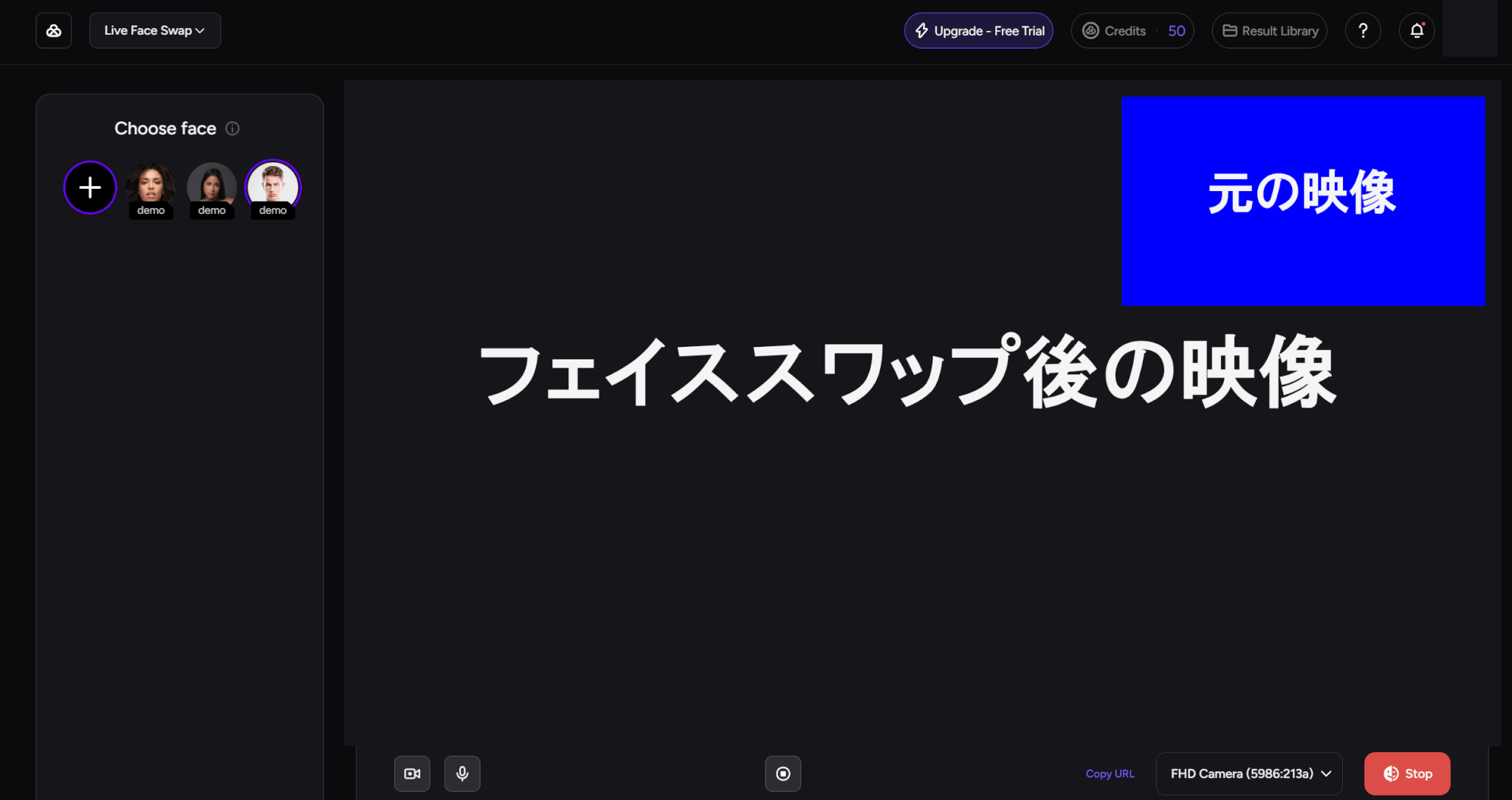
左の「Choose face」から、合成する顔を変更することも可能です。
現状AKOOLの映像をOBS Studioに直接取り込む方法はないので、今回はWebブラウザごと取り込む手法を解説します。
OBS Studioを起動し、「ソース」の右下にある「+」をクリックします。
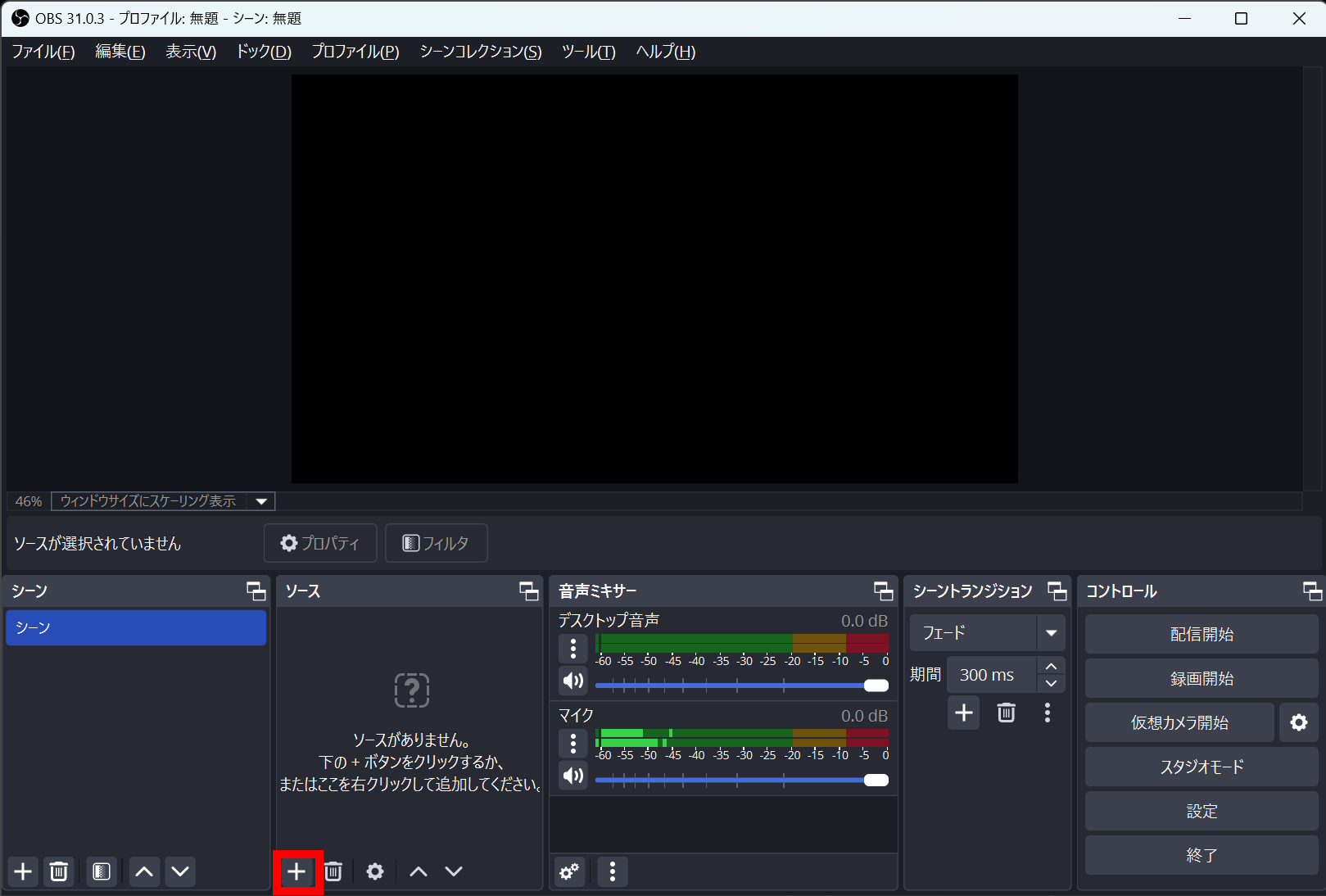
さまざまなソースが表示されるので、「ウィンドウキャプチャ」を選びます。
ソースに好きな名前を付け、キャプチャするウィンドウにAKOOLを使っているブラウザを選択します。
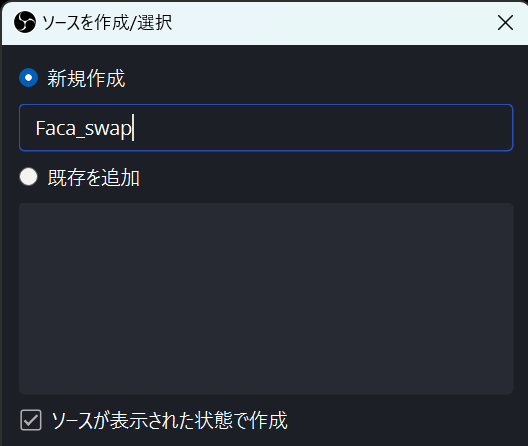
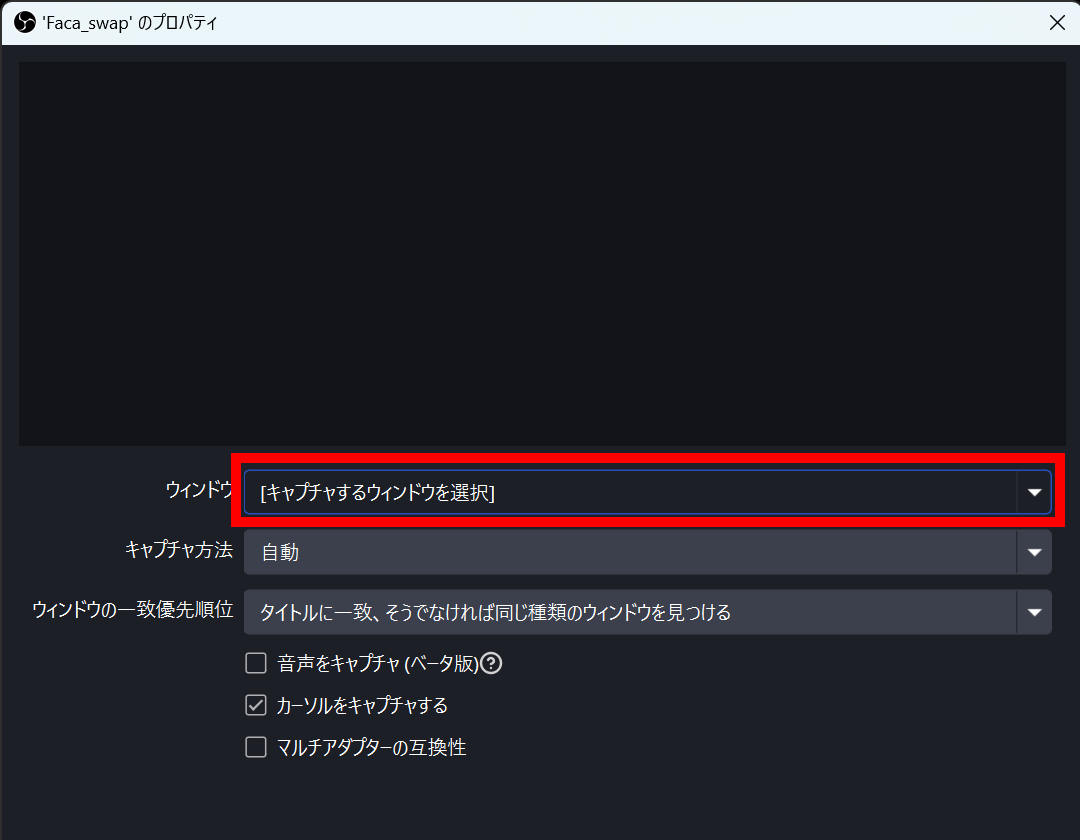
これで、OBS StudioにAKOOLの画面を取り込むことができました。
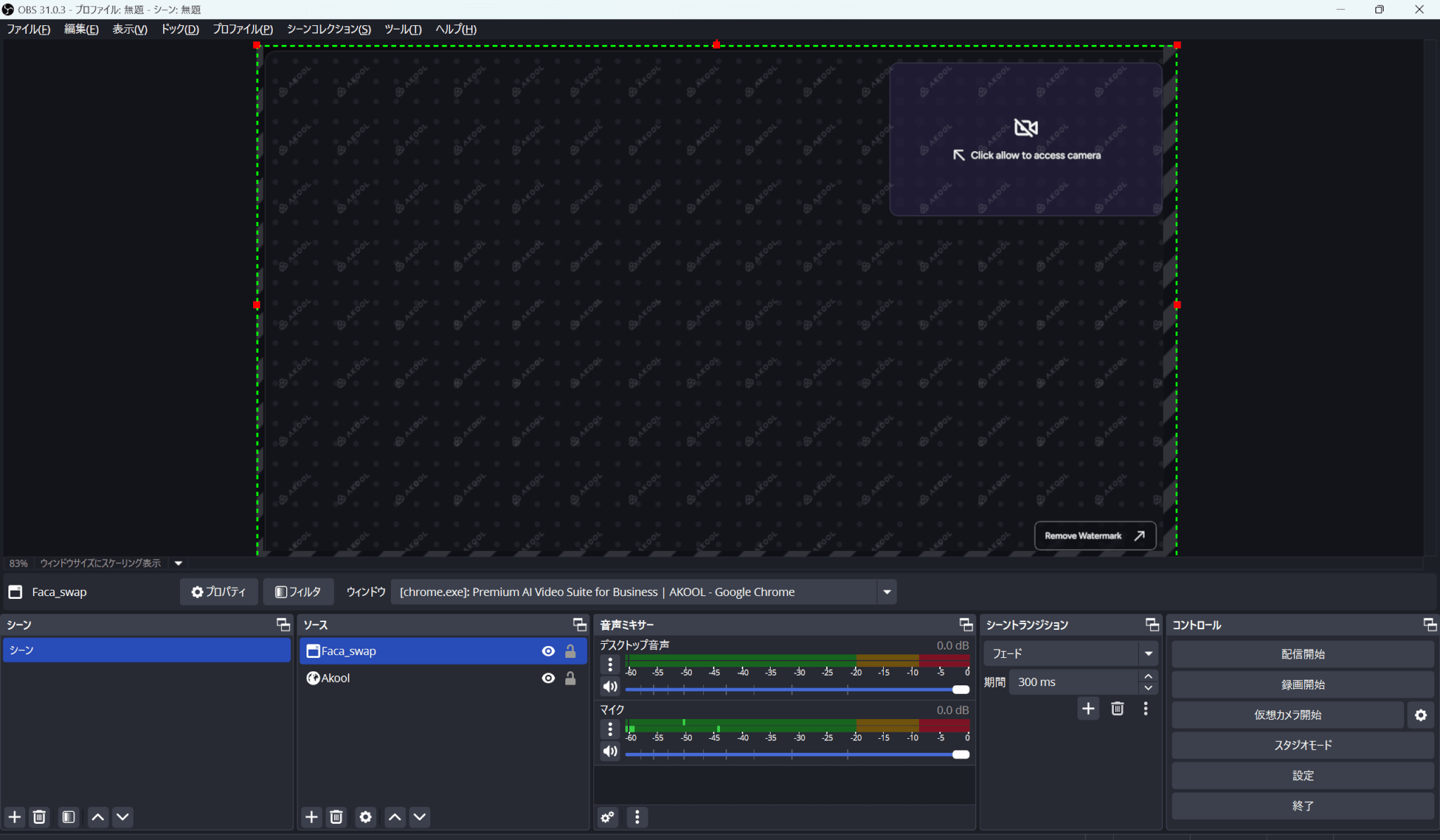
あとは、元の映像が映らないように位置を調整しましょう。
実際にOBS Studioを使って録画した動画がこちらです。
顔の動きや視点の移動にしっかりとついてきていることがわかります。
なお、今回はWebブラウザを取り込む方法をご紹介しましたが、Online Meeting機能が間もなく実装予定であるため、実装されれば仮想カメラを用いた取り込みもできるようになる可能性があります。
\ 無料登録で100クレジット付与 /
配信でフェイススワップは使える?AKOOLの機能を検証
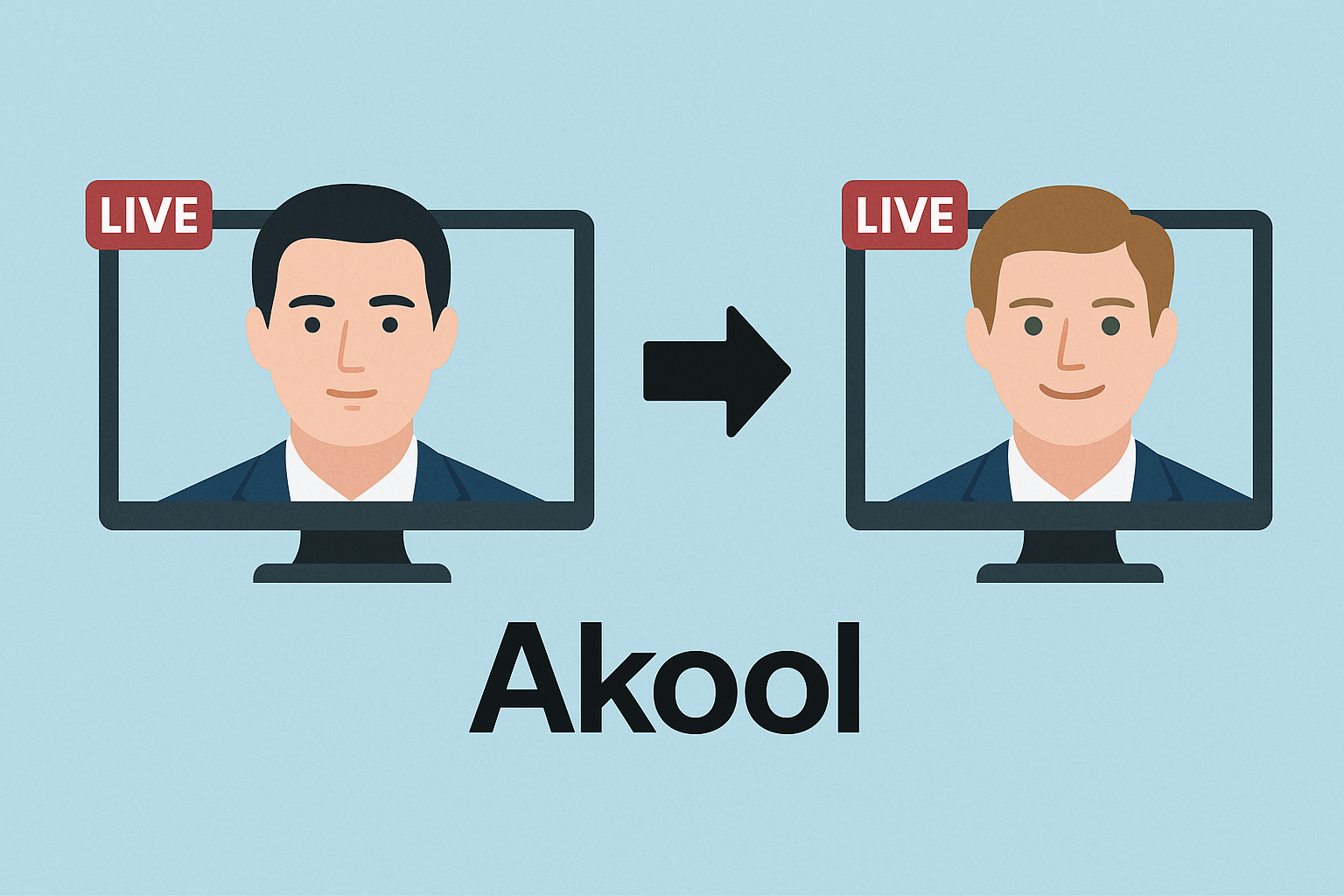
AKOOLにはさまざまな機能が搭載されています。
特に、配信ではフェイススワップ機能や声変換機能が使えると表現の幅が広がるでしょう。
そこで、今回はこれらの機能を実際に使って検証してみました。
フェイススワップ
Live Face Swap機能を使えば、Webブラウザ上でカメラに映った自分の顔を他の顔にリアルタイムで合成できます。
先ほどOBS Studioとの連携方法でも示したように、AKOOLを使っているブラウザを配信画面に取り込むことで、ライブ配信でも使えます。
ただし、右上に元の映像が映るので、位置調整をしておいたほうがいいでしょう。
実際に使ってみると、おおむね精度良く顔の合成ができている印象でした。
顔の動きや表情の変化にもついてこられており、違和感なく自然な映像になっていました。
ただし、リアルタイムで合成するとはいえ若干映像の遅延があったため、ライブ配信で使用する場合はタイムラグを考慮しておく必要があるでしょう。
声変換機能
残念ながら、AKOOLにはリアルタイムで声を変換するボイスチェンジャーのような機能は搭載されておりません。
そのため、ライブ配信で声変換機能を使うことはできません。
もし、声もほかの人の声に変えて配信したいという場合は、別途リアルタイム音声変換ソフトの用意が必要になります。
AKOOLをライブ配信で活用するメリット
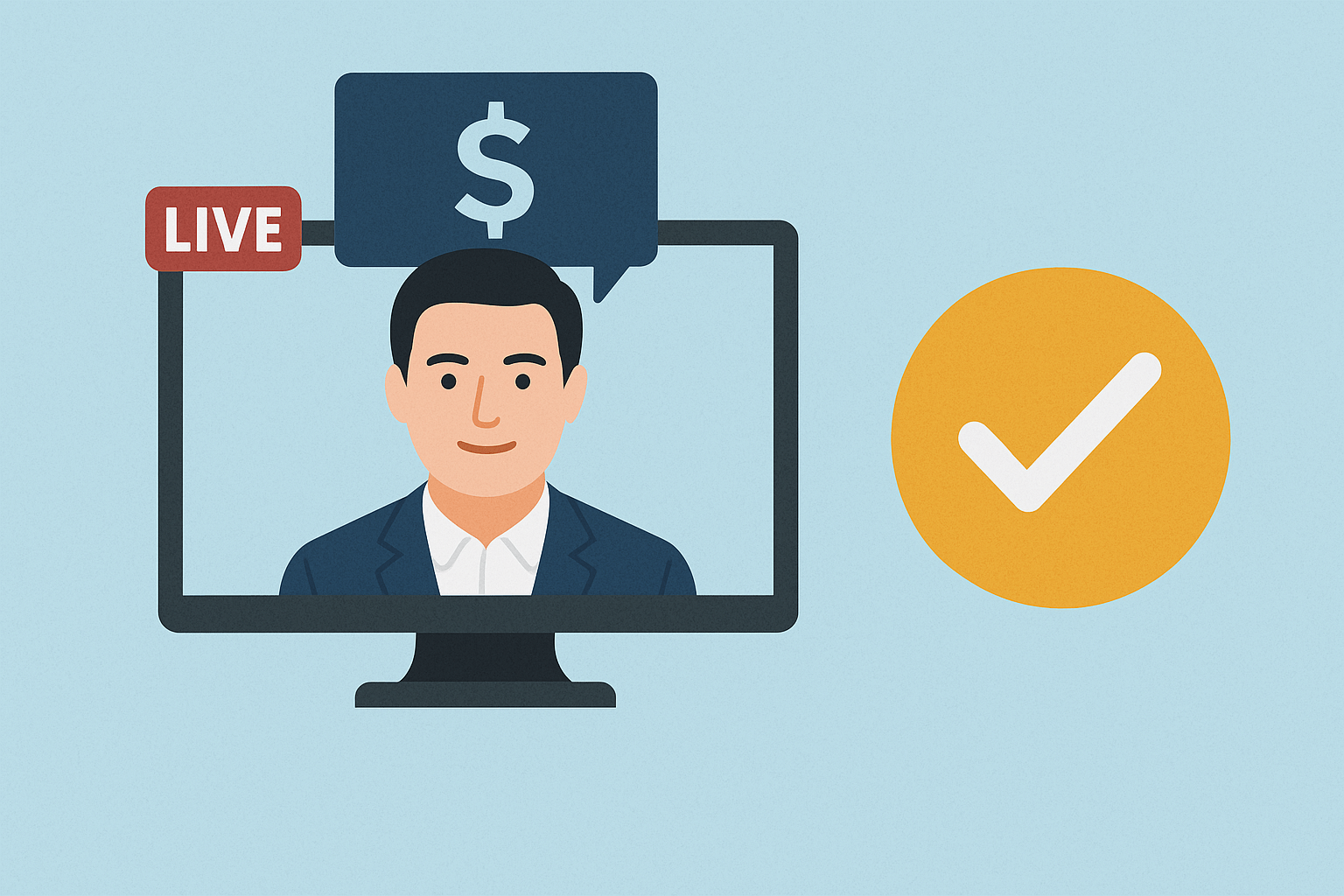
AKOOLをライブ配信で活用するメリットとして、以下のようなことが挙げられます。
素顔を出さなくて済む
カメラを使って顔出し配信のようなことをしたいけど、素顔は見せたくないという方は、フェイススワップ機能を使うことで、素顔を出さずに配信が可能です。
VTuberのようにアバターを準備する必要もなく、手軽にプライバシーを保ったまま配信が可能です。
表現の幅が広がる
フェイススワップ機能を活用すれば、異性や外国人の顔になって配信するなど、ほかの顔出し配信とは少し変わった配信ができるようになります。
置き換える顔は複数の中から選べるので、配信の中で顔を変えることもでき、新たな企画を行うことも可能です。
話題性がある
配信者の顔をほかの人の顔に置き換えた配信はまだ少なく、視聴者の目に留まれば大きなインパクトを与えられるでしょう。
新規性があるため、ほかの配信者との差別化や、エンゲージメントの向上にもつながります。
\ 無料登録で100クレジット付与 /
AKOOLをライブ配信で活用する際の注意点
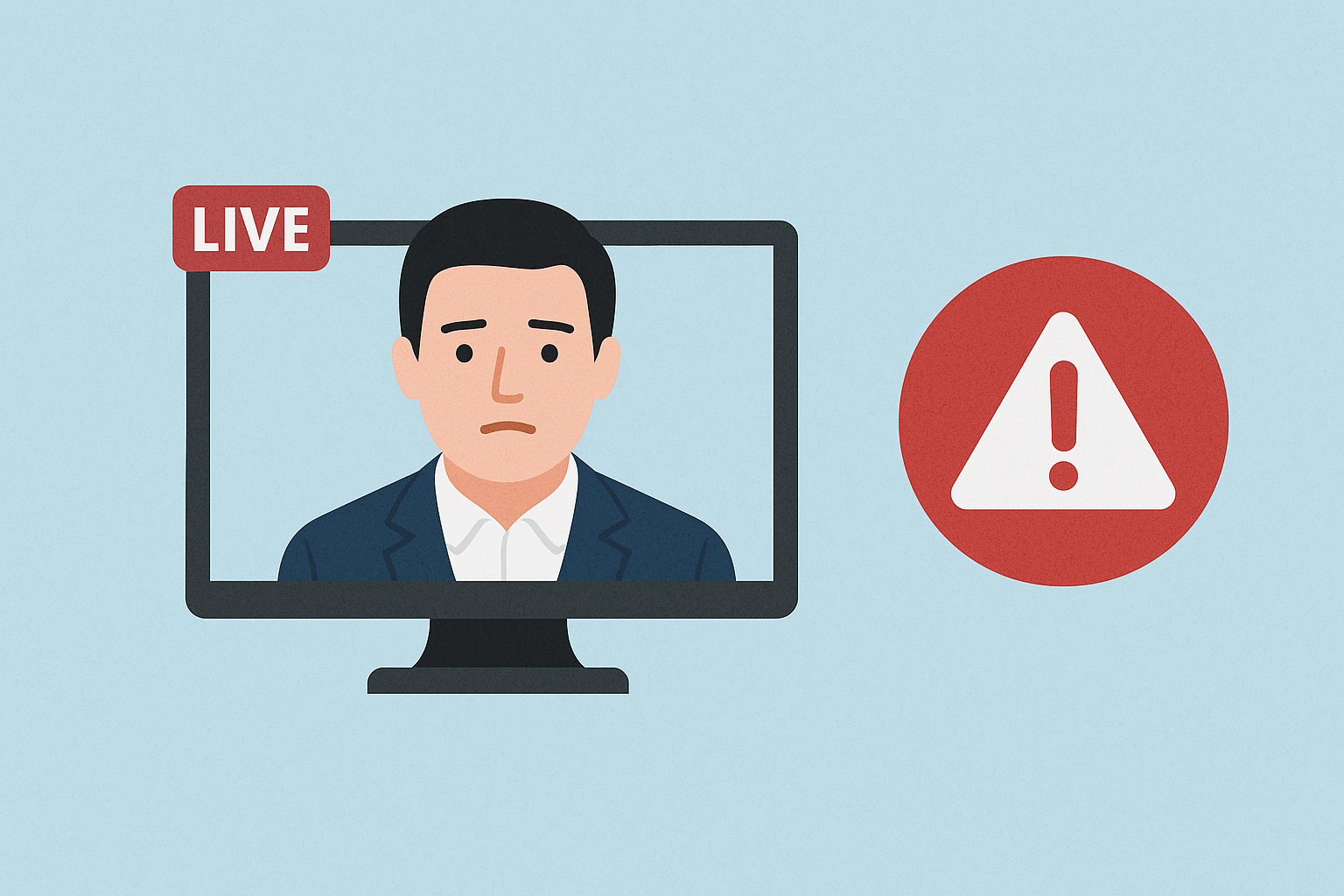
さまざまなメリットがあるAKOOLですが、ライブ配信で活用する際にはいくつかの注意点があります。
最後に、AKOOLをライブ配信で使うときの注意点を見ていきましょう。
PCへの負荷
AKOOLはクラウドサービスであるため、通常はサーバー側で処理され、ユーザーのPCへの負荷は高くありません。
しかし、Live Face Swapはユーザーのプライバシーに配慮しているため、処理をデバイス上でローカルに実行します。
Live Face Swap is designed with user privacy in mind. It processes facial data locally on your device and does not store or transmit your images to external servers.
出典:Premium AI Video Suite for Business | AKOOL
また、ライブ配信で使うとなると、ほかにOBS Studioや配信用のゲームなどのソフトも同時に使用することになるでしょう。
そのため、AKOOLをライブ配信で使用する場合、ある程度スペックの高いPCが求められます。
参考として、AKOOLを使ってOBS StudioでYouTube配信をした場合の実際のPC負荷を以下に示します。
なお、使用したPCのスペックは以下の通りです。
| CPU | Intel Core i7-1360P |
| GPU | NVIDIA GeForce RTX 4060 Laptop |
| メモリ | 32GB |
CPU使用率は約15%になっており、それなりに余裕がある印象でした。
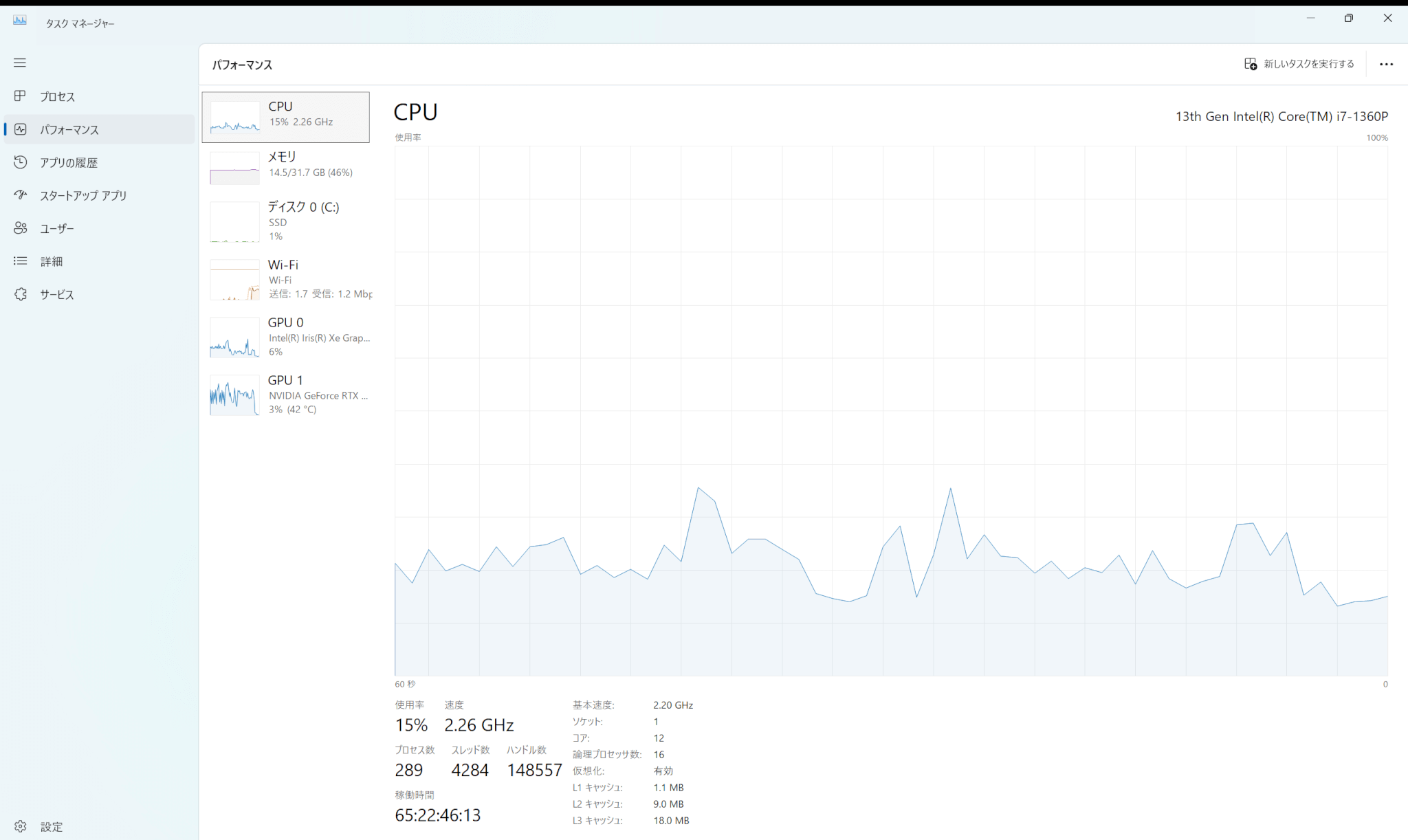
GPU使用率については約40%になっていました。
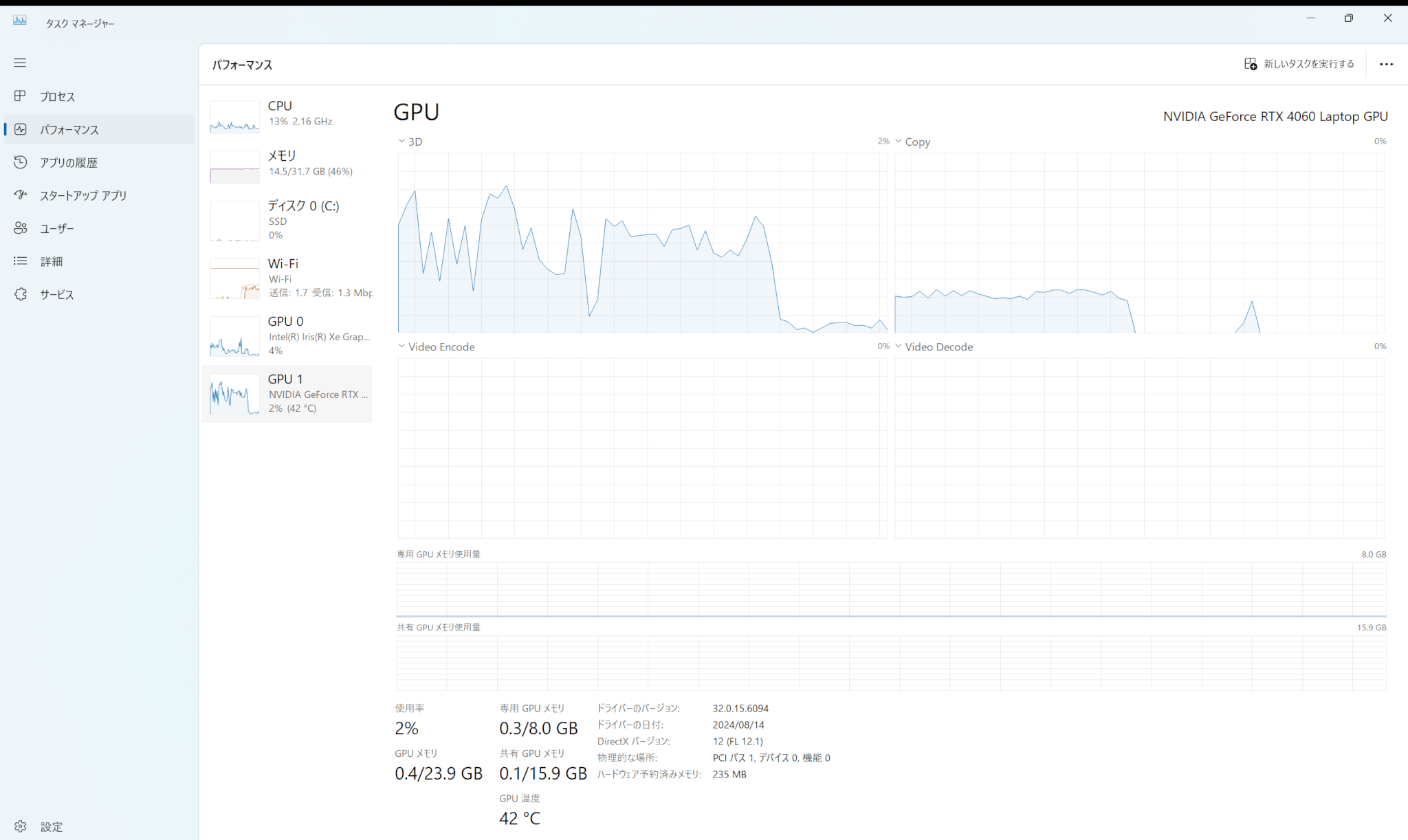
ただし、こちらはNVIDIA BroadcastというほかのGPUを使用するソフトウェアも併用した状態であるため、AKOOLを使った配信のみではもう少し使用率が下がる可能性があります。
また、メモリについては、AKOOLの使用とYouTube配信を行っているGoogle Chromeが約4,300MB、OBS Studioが約260MBでした。
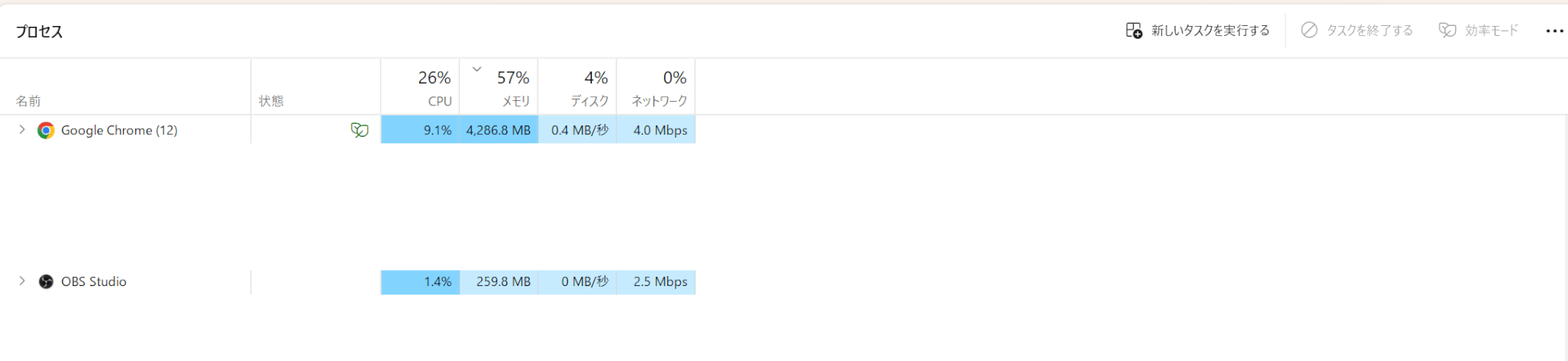
メモリは16GBでも配信できるとは思いますが、特に同時にほかのソフトウェアも起動する場合は32GB以上あったほうが安心かもしれません。
技術的トラブルの可能性
リアルタイムに顔を合成しているため、ライブ配信中に機材などの技術的トラブルが起こってしまう可能性があります。
スペック不足でPCの処理落ちが発生した場合、顔の合成が外れ、素顔が露出してしまうかもしれません。
また、配信自体もカクつきが起こり、視聴者が快適に配信を見ることができなくなってしまう可能性もあります。
そのような事態を防ぐためにも、余裕を持ったスペックのPCを準備することや、事前にテストを十分行っておくことが重要です。
法律上の問題
フェイススワップは、ディープフェイクとも呼ばれる技術であり、悪用すれば法的トラブルにつながります。
合成する顔に他人の顔を無断で使用した場合、肖像権侵害や名誉棄損にあたる可能性があります。
フェイススワップを利用する際は、必ず許可を得た素材か、自作のオリジナルの素材を使うようにしましょう。
視聴者に対する見せ方
フェイススワップを使った動画は新規性のあるコンテンツであるため、どのようにすれば視聴者に受け入れられるかを考えなければなりません。
なりすまし行為のように受け取られてしまえば、不快感を示す視聴者も出てくるでしょう。
事前にタイトルなどでフェイススワップを使った配信であることを明記し、視聴者に誤解を与えないようにすることが大切です。
あくまで視聴者が楽しめるような見せ方を心掛けましょう。
コスト
AKOOLは無料でも利用できますが、商用利用が許可されておらず、透かしの除去もできません。
また、Live Face Swapも少ししか利用できず、アップロード画質が720Pに制限されています。
そのため、ライブ配信で使うためには有料プランに入る必要があります。
AKOOLの有料プランの加入には最低でも月額21ドル(年払い)が必要であり、継続的な費用が発生します。
また、安定して配信するために機材などの環境を整えようとすると、初期費用がかかります。
費用対効果を考慮して導入を検討するようにしましょう。
\ 無料登録で100クレジット付与 /
まとめ
AKOOLのLive Face Swap機能を使うことで、ライブ配信に独自の演出を取り入れることができます。
多少の遅延はありますが、リアルタイムでのフェイススワップの精度は高く、ライブ配信でも十分に活用できるでしょう。
OBS Studioとの連携はブラウザ画面をキャプチャする方法になりますが、配信画面を調整することで問題なく利用できます。
ほかの配信者との差別化や、視聴者のエンゲージメント向上を図りたい方は、ぜひAKOOLのフェイススワップを使った配信に挑戦してみてください。
\ 無料登録で100クレジット付与 /
